WPS电子表格怎样绘制有文字的指示箭头
1、1. 双击打开桌面上的WPS 2019软件。
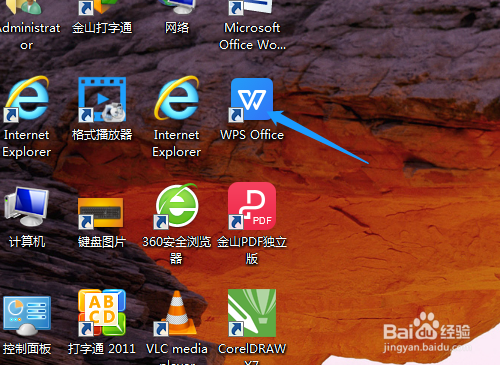
2、2. 单击新建选表格新建空白文档。
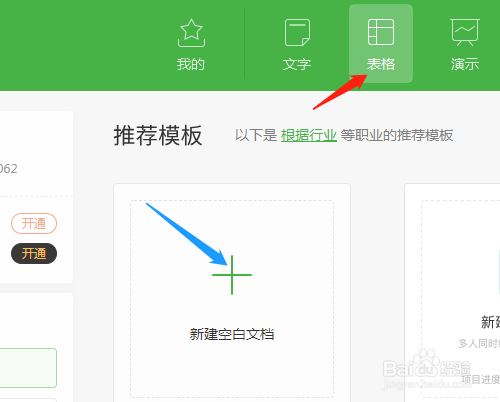
3、3. 插入菜单→形状→右箭头。
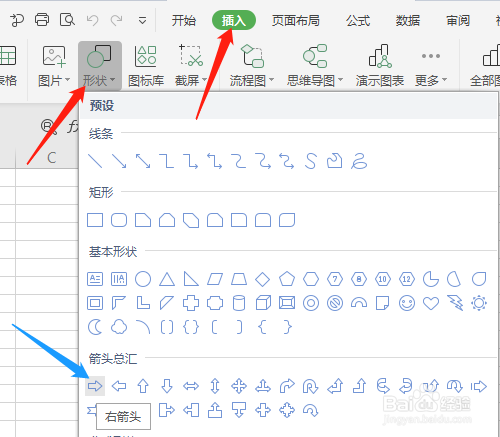
4、4. 拖动鼠标绘制出箭头图形。
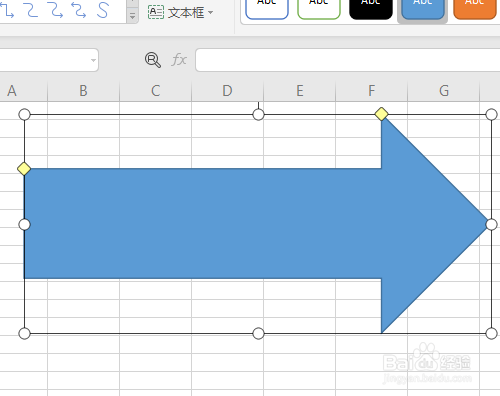
5、5. 图形处右击选编辑文字,输入文字。
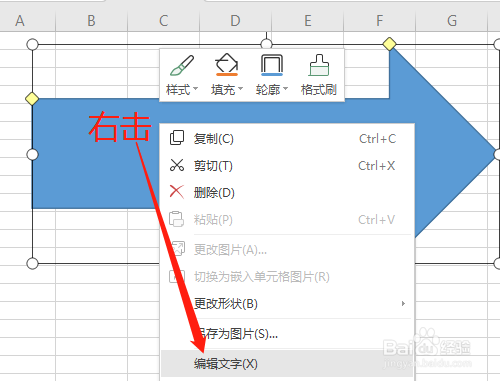
6、6. 文字小了,选定文字调整字号、居中方式。
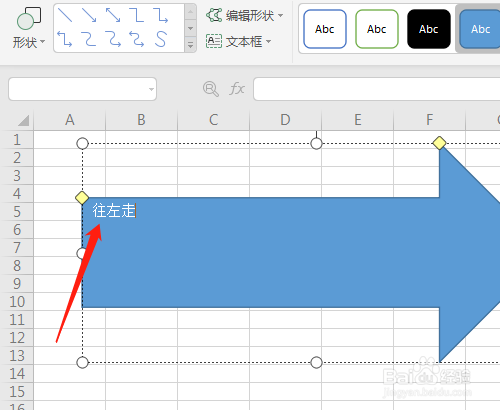
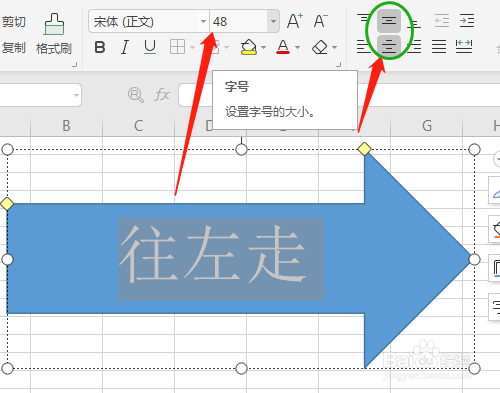
声明:本网站引用、摘录或转载内容仅供网站访问者交流或参考,不代表本站立场,如存在版权或非法内容,请联系站长删除,联系邮箱:site.kefu@qq.com。
阅读量:128
阅读量:78
阅读量:144
阅读量:173
阅读量:98